Tình trạng lỗi iPhone không nhận Wifi xảy ra khá thường xuyên trên một số thiết bị. Để nói về nguyên nhân không vào được WiFi có rất nhiều, có khi nó đến từ thiết bị phát chứ không hẳn chỉ riêng iPhone, tuy vậy chúng ta vẫn cần phải có cách để khắc phục triệt để vấn đề trên.
Vấn đề lỗi iPhone không nhận Wifi xảy ra rất phổ biến và mức độ không vào được WiFi cũng có nhiều nguyên nhân khác nhau. Nếu nhẹ chỉ đơn giản là bạn kết nối lại còn nặng hơn là phải cài đặt lại và thậm chí là thay thế. Để giúp bạn đọc có thêm nhiều lựa chọn hơn khi xử lý lỗi iPhone không nhận Wifi thì hướng dẫn dưới đây sẽ cho bạn những kiến thức cơ bản nhất để sửa lỗi iPhone không nhận Wifi.

Lỗi iPhone không nhận Wifi, nguyên nhân và cách khắc phục.
Cách sửa lỗi iPhone không nhận Wifi
1. Khởi động lại iPhone.
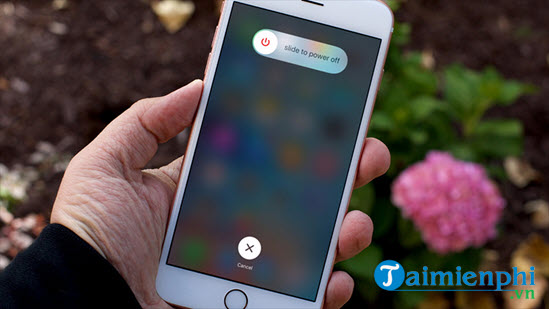
Trước khi xác định lỗi iPhone không nhận Wifi là do đâu hay có những cách khắc phục cụ thể thì Taimienphi.vn khuyên bạn nên áp dụng từ những cách thức đơn giản nhất đó chính là thử khởi động lại iPhone của bạn. Đôi khi việc một thành phần nào đó hoạt động không hiệu quả chỉ là nhất thời và cách khắc phục tốt nhất đó chính là khởi động để tất cả mọi thứ đều khởi động lại từ đầu.
2. Kết nối lại WiFi.
Một trong những cách giúp bạn nhanh chóng sửa lỗi iPhone không nhận Wifi mà lại hiệu quả đó là xóa WiFi cũ đó đi và tiến hành nhập mật khẩu lại từ đầu. Việc này sẽ giúp thiết bị kết nối mọi thứ lại từ đầu và xem như đây là một cách khá hiệu quả để sửa lỗi.
Bước 1: Bạn truy cập vào Settings trên giao diện của mình.

Bước 2: Tại đây bạn truy cập vào phần WiFi và sau đó lựa chọn The Coffee House(tên WiFi) để tiến hành vào lại WiFi đó.

Bước 3: Tuy nhiên khi vào bên trong chúng ta sẽ nhấn vào Forget This Network để tiến hành xóa kết nối hoàn toàn với WiFi này.

Xác nhận việc quên WiFi một lần nữa bằng cách nhấn vào Forget để quên hoàn toàn WiFi này đi.

Bước 4: Và sau đó bạn kết nối lại vào WiFi của mình để xem còn lỗi iPhone không nhận Wifi hay không.

3. Kiểm tra lại Modem phát WiFi.

Nếu gặp trường hợp này bạn làm như sau:
- Rút dây cáp mạng Internet ra khỏi router đồng thời tắt nguồn đợi khoảng 30-40 giây sau bật lại.
- Cắm lại đầu jack dây cáp vào router, kiểm tra lại các đầu nối xem có bị đứt không.
- Khởi động lại modem chờ các đèn tín hiệu sáng.
- Cuối cùng dùng trình duyệt mở thử một trang web để biết kết quả.
Trên đây là hướng dẫn các sửa lỗi iPhone không nhận Wifi, không vào được WiFi. Hy vọng với những gợi ý trên của chúng tôi sẽ giúp bạn đọc có thể dễ dàng hơn khắc phục lỗi iPhone không nhận Wifi và nhanh chóng kết nối được WiFi trở lại. Cũng không loại trừ khả năng modem đã bị đổi mật khẩu wifi, các bạn cần reset lại modem để mật khẩu về trạng thái mặc định nhé.
Để bắt WiFi iPhone kết nối không có gì khó khăn, đôi chỉ khi là do lỗi và bạn nên áp dụng thử từ cách đơn giản cho đến phức tạp để đạt được hiệu quả tốt nhất trước khi áp dụng những cách phức tạp hơn.
https://thuthuat.taimienphi.vn/cach-sua-loi-iphone-khong-nhan-wifi-khong-vao-duoc-wifi-52565n.aspx
Ngoài ra chúng ta có thể phát WiFi từ điện thoại iPhone để phát cho mọi người trong trường hợp họ không thể bắt được WiFi từ modem, cách phát WiFi từ điện thoại iPhone bạn đọc có thể tham khảo tại đây.